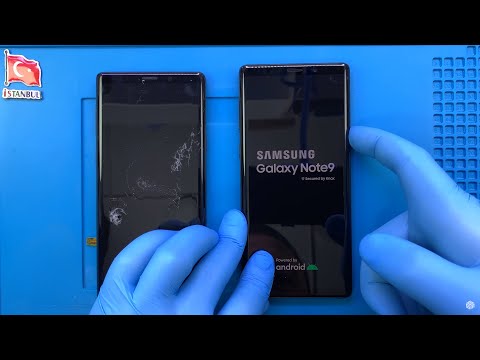
ה- #Samsung #Galaxy # Note9 הוא אחד מדגמי הסמארטפונים האנדרואידיים הטובים ביותר הקיימים בשוק כיום. יש לו איכות בנייה מוצקה ויש לו סט מצוין של תכונות שהופכות אותו לפופולרי בקרב הצרכנים. לטלפון זה תצוגת Super AMOLED גדולה בגודל 6.4 אינץ 'ומשתמשת במעבד ה- Snapdragon 845 העדכני ביותר בשילוב 8 ג'יגה בייט. למרות שמדובר בטלפון בעל ביצועים מוצקים, ישנם מקרים בהם עלולה להתרחש בעיה מסוימת בה אנו נתייחס היום. בחלק האחרון של סדרת פתרונות הבעיה אנו נתמודד עם ה- Galaxy Note 9 שלא יופעל לאחר בעיית הטעינה.
אם אתה הבעלים של Samsung Galaxy Note 9 או כל מכשיר אנדרואיד אחר לצורך העניין, אל תהסס לפנות אלינו באמצעות טופס זה. נשמח לסייע לך בכל דאגה שיש לך במכשיר שלך. זהו שירות חינם שאנו מציעים ללא קשר למיתרים. אנו מבקשים שכאשר תיצור איתנו קשר נסה להיות מפורט ככל האפשר, כך שניתן יהיה לבצע הערכה מדויקת ולתת את הפתרון הנכון.
כיצד לתקן את Samsung Galaxy Note 9 לא מופעל לאחר הטעינה
בְּעָיָה: ה- Samsung Note 9 שלי היה על סוללה חלשה (12%) כאשר העליתי אותו לטעינה והשארתי אותו בצד, אני לא בטוח אם הוא אכן נטען בשלב זה. מאוחר יותר הבחנתי בנורת LED המהבהבת כחול, ניסיתי לפתוח את הטלפון ללא הועיל, לאחר גוגל מהיר זה נראה כמו קריסת מערכת - אליה לחצתי והחזקתי את כפתור ההפעלה ואת עוצמת הקול כלפי מטה (או שזה היה למעלה?) ... לאחר מספר שניות, הנורית הכחולה הפסיקה להבהב. מאז הטלפון מת, הוא ישב בתשלום (על כבל עבודה) למעלה משעה אך הנורית לא נדלקת ואני לא מצליח להדליק את הטלפון או לאתחל אותו למצב התאוששות. אנא שמור את הטלפון שלי (ולי טיול לחנות סמסונג!)
פִּתָרוֹן: הדבר הראשון שתצטרך לעשות במקרה הספציפי הזה הוא לוודא שהסוללה של הטלפון שלך טעונה מספיק מכיוון שהיא אולי לא טעונה כראוי. בצע את השלבים המפורטים להלן כדי לטעון את הטלפון.
נקה את יציאת הטעינה של הטלפון
הדבר הראשון שתצטרך לעשות הוא להסיר כל נוכחות של לכלוך או פסולת העלולים להיתקע ביציאת הטעינה מכיוון שהדבר יפריע לתהליך הטעינה. השתמש בפחית אוויר דחוס לניקוי יציאת הטעינה.
השתמש בכבל טעינה ובמטען קיר אחר לטעינת הטלפון
ברגע שיציאת הטעינה נקייה זה הזמן לטעון את הטלפון על ידי חיבורו למטען קיר. ברגע שמחוון ה- LED הופך לירוק מלא אז הטלפון טעון במלואו.
טען את הטלפון מיציאת USB למחשב
במקרה שהטלפון לא נטען בעת שימוש במטען קיר, נסה לטעון את הטלפון מיציאת USB למחשב. במקרה שהטלפון נטען כך, אחד הפינים של יציאת הטעינה עלול להיות פגום. יש לבדוק זאת במרכז שירות.
טען את הטלפון באמצעות מטען אלחוטי
במקרה שהטלפון לא נטען באמצעות מטען קיר או מיציאת USB למחשב, נסה להשתמש במטען אלחוטי. אם מטען הטלפון בדרך זו יציאת הטעינה של המכשיר עלולה להיות פגומה. יהיה עליך לבדוק זאת במרכז שירות.
בצע איפוס רך
לאחר שהטלפון נטען בהצלחה הפעל את הטלפון על ידי ביצוע איפוס רך.
- לחץ והחזק את לחצן הפחתת עוצמת הקול ואל תשחרר אותו.
- כעת לחץ והחזק את מקש ההפעלה תוך כדי לחיצה ממושכת על לחצן הפחתת עוצמת הקול.
- החזק את שני המקשים יחד למשך 10 שניות או יותר
הפעל את הטלפון במצב בטוח
ישנם מקרים שבהם אפליקציה שהורדת עלולה לגרום לבעיה זו. כדי לבדוק אם זה המקרה תצטרך להפעיל את הטלפון במצב בטוח מכיוון שרק האפליקציות המותקנות מראש מורשות לפעול במצב זה.
- כבה את הטלפון.
- לחץ והחזק את מקש ההפעלה מעבר למסך שם הדגם המופיע על המסך.
- כאשר SAMSUNG מופיע על המסך, שחרר את מקש ההפעלה.
- מיד לאחר שחרור מקש ההפעלה, לחץ לחיצה ממושכת על מקש עוצמת הקול.
- המשך להחזיק את מקש הפחתת עוצמת הקול עד שההתקן יסתיים מחדש.
- כאשר מצב בטוח מופיע בפינה השמאלית התחתונה של המסך, שחרר את מקש הפחתת עוצמת הקול.
אם הטלפון מתחיל במצב זה, הבעיה עלולה להיגרם מאפליקציה שהורדת. גלה באיזו אפליקציה מדובר והסר אותה.
במקרה שהשלבים שלעיל אינם מצליחים לפתור את הבעיה, יהיה עליך להביא את הטלפון למרכז שירות ולבדוק אותו.


